Ако имате лаптоп или компютър с активиран TPM и получите съобщение в Центъра за защита на Windows Defender, в което се казва, че трябва да актуализирате процесора си за сигурност или фърмуера на TPM, трябва да го надстроите по приоритет. В това ръководство ще обясня как можете да изчистите TPM и да актуализирате фърмуера за защита на TPM .
Какво е TPM в Windows 10?
Trusted Platform Module (TPM) е специализиран чип. TPM обикновено се инсталира на системната платка на компютър и комуникира с останалата част от системата с помощта на хардуерната шина. Той може да съхранява специфични за хоста и хардуер специфични RSA ключове за криптиране. TPM чипът също съдържа RSA двойка ключове, наречена ключ за одобрение . Двойката се поддържа в чипа и не може да бъде достъпна от софтуер. Накратко, той може да съхранява важни данни, включително пръстови отпечатъци, данни за лица и т.н.
Как да проверя дали на компютъра има TPM?
Натиснете клавишната комбинация Win + R и въведете tpm.msc. TPM може да бъде в едно от следните състояния: Готов за употреба , Готов за употреба в режим на намалена функционалност и Не е готов за употреба . За да се възползвате от повечето функции на TPM в Windows 10, TPM трябва да е готов за използване .
Важно: Ако имате модул, можете да актуализирате и изчистите TPM в тези параметри отдясно. Следователно не е нужно да прибягвате до точките по-долу. Но ако нещо се обърка, точките по-долу са само за вас.
Забележка: Възможно е да има проблеми с bitlocker, когато активирате TPM, моля, деактивирайте bitlocker, когато активирате TPM.
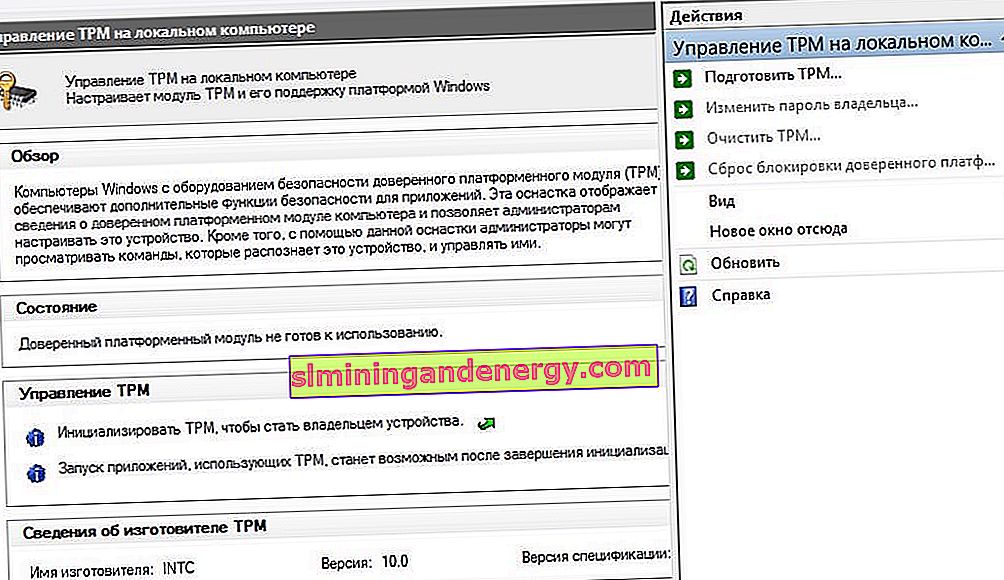
Как да актуализирате фърмуера на защитния процесор на TPM
Актуализацията на TPM обикновено съдържа поправка за уязвимост на защитата, която може да повлияе на сигурността на операционната система. Тази актуализация ще обърне внимание на уязвимостта, която ще трябва да изтеглите и инсталирате. Възможно е също така актуализациите на фърмуера да се изпращат от OEM, които са по-бързи в сравнение с Windows Update.
Изтегляне и инсталиране на актуализации на Windows
Това е най-добрият начин да актуализирате вашия TPM. Ако сте деактивирали автоматичните актуализации, актуализирайте Windows до най-новата версия чрез Windows Update или инсталирайте кръпки ръчно чрез директорията micosoft.
Инсталиране на актуализации на фърмуера от OEM
Много OEM производители, включително Microsoft, предлагат актуализации на фърмуера отделно. Ако актуализацията на фърмуера на TPM не е била включена в Windows Update, ще трябва да го изтеглите и приложите ръчно. По-долу е даден списък с OEM производители, от които можете да изтеглите актуализацията.
- Microsoft Surface Devices
- Acer
- Fujitsu
- Поддръжка на клиенти на HP
- HP Enterprise Support
- Lenovo
- Panasonic
- Toshiba
Как да изчистите TPM
След като инсталирате актуализацията на фърмуера или чрез Windows Update, или чрез уебсайта на OEM, ще трябва да изчистите TPM. Това е важно за сигурността на данните. Изчистването на вашия TPM ще възстанови процесора ви за сигурност до настройките му по подразбиране.
- Отворете Windows 10 Defender, отидете на Device Security . След това намерете Troubleshoot Security Processor и кликнете върху Clear TPM. Трябва да рестартирате устройството, преди да завършите процеса.
Изчистване на TPM с PowerShell
Има команда, която нулира модула Trusted Platform до състоянието му по подразбиране и премахва стойността на разрешението на собственика и всички ключове, съхранени в TPM. Тази команда използва стойността за упълномощаване на собственика, съхранена в системния регистър, вместо да посочва стойност или да използва стойност във файл.
- Отворете PowerShell като администратор и въведете Clear-Tpm.